CAD怎樣調整圖形單位與圖形界限
我們在使用CAD軟件繪圖時,需求都是不一樣的,所以為了方便大家設計創作,中望CAD軟件是可以根據自身需求來更改圖形單位和圖形界限的。圖形界限指的就是中望CAD的繪圖區域,也稱為圖限。而對于初學者來說,在繪制圖形時“出界”的現象時有發生,所以為了避免繪制的圖形超出用戶工作區域或圖紙的邊界,就可以使用繪圖界線來標明邊界。本文將給大家介紹一些調整技巧,希望能幫助到大家!
圖形單位調整方法如下:
1. 我們可以輸入UNITS/UN命令來打開圖形單位對話框。
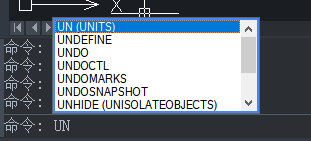
2. 我們在界面欄點擊“格式”點擊“單位”打開對話框。
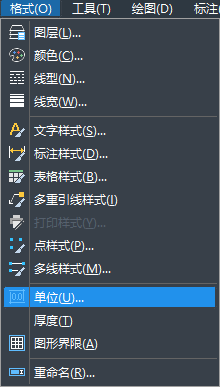
以上兩種方法都能幫助我們打開“圖形單位”對話框,如下圖;我們在彈出的“圖形單位”對話框中,可以設置圖形的坐標、長度、精度、角度的單位值,以及在CAD設計中心中插入圖塊或外部參照時的縮放單位。
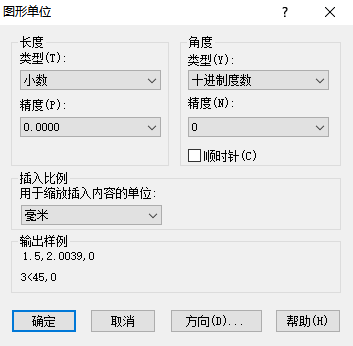
圖形單位功能選項介紹如下:
(1)長度:用于設置長度單位的類型和精度。
(2)角度:用于控制角度單位類型和精度。
(3)順時針:用于設置旋轉方向。如選中此選項,則表示按順時針旋轉的角度為正方向,未選中則表示按逆時針旋轉的角度為正方向。
(4)插入時的縮放單位:用于選中插入圖塊時的單位,也是當前繪圖環境的尺寸單位。
(5)方向:用于設置角度方向。單擊該按鈕,將打開【方向控制】對話框,如圖2所示,以控制角度的起點和測量方向。默認的起點角度為0°,方向正東。在其中可以設置基準角度,即設置0°角。如將基準角度設為“北”,則繪圖時的0°實際上在90°方向上。如果選擇【其他】單選按鈕,則可以單擊【拾取角度】按鈕[圖片],切換到圖形窗口中,通過拾取兩個點來確定基準角度0°的方向。
圖形單位調整方法如下:
我們在執行圖形界限操作之前,需要啟用狀態欄中的【柵格】功能,只有啟用該功能才能查看圖限的設置效果。它確定的區域是可見柵格指示的區域。
1. 我們輸入LIMITS來打開圖形界限設置。

2. 我們在界面欄點擊“格式”點擊“圖形界限”,就可以根據自己的需求來調整了。
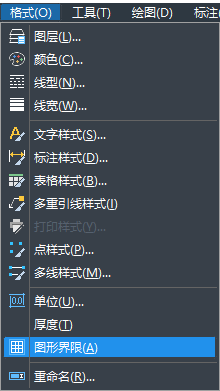
推薦閱讀:機械制圖
推薦閱讀:機械設計
·中望CAx一體化技術研討會:助力四川工業,加速數字化轉型2024-09-20
·中望與江蘇省院達成戰略合作:以國產化方案助力建筑設計行業數字化升級2024-09-20
·中望在寧波舉辦CAx一體化技術研討會,助推浙江工業可持續創新2024-08-23
·聚焦區域發展獨特性,中望CAx一體化技術為貴州智能制造提供新動力2024-08-23
·ZWorld2024中望全球生態大會即將啟幕,誠邀您共襄盛舉2024-08-21
·定檔6.27!中望2024年度產品發布會將在廣州舉行,誠邀預約觀看直播2024-06-17
·中望軟件“出海”20年:代表中國工軟征戰世界2024-04-30
·2024中望教育渠道合作伙伴大會成功舉辦,開啟工軟人才培養新征程2024-03-29
·玩趣3D:如何應用中望3D,快速設計基站天線傳動螺桿?2022-02-10
·趣玩3D:使用中望3D設計車頂帳篷,為戶外休閑增添新裝備2021-11-25
·現代與歷史的碰撞:阿根廷學生應用中望3D,技術重現達·芬奇“飛碟”坦克原型2021-09-26
·我的珠寶人生:西班牙設計師用中望3D設計華美珠寶2021-09-26
·9個小妙招,切換至中望CAD竟可以如此順暢快速 2021-09-06
·原來插頭是這樣設計的,看完你學會了嗎?2021-09-06
·玩趣3D:如何巧用中望3D 2022新功能,設計專屬相機?2021-08-10
·如何使用中望3D 2022的CAM方案加工塑膠模具2021-06-24
·CAD中如何設置捕捉、柵格和正交2017-05-26
·CAD布爾運算差集繪制立體圖的教程2019-01-21
·在CAD繪制圓時,圓的尺寸發生變化如何處理?2024-01-29
·cad如何合并多段線?2016-05-27
·CAD怎么切換窗口2016-01-20
·CAD中U是UNDO的快捷鍵嗎?這兩者有什么區別?2018-08-29
·CAD怎樣調整紙張大小和方向2020-01-09
·CAD如何填充圓環?2020-04-13














